ログイン後に表示されるユーザー名称を変更したい
問題の症状
Working Folderログイン後に表示されるユーザー名称の変更方法が分からない。
対処方法
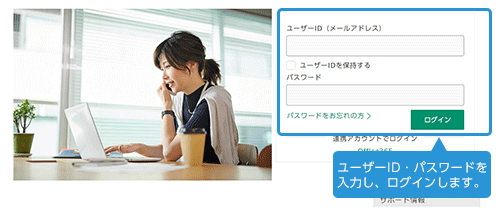
① Working Folderにログインします。
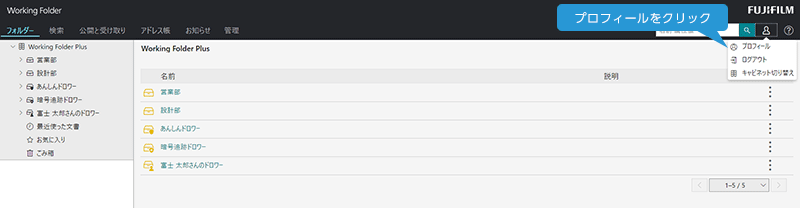
② ログイン後の画面のプロフィールをクリックします。
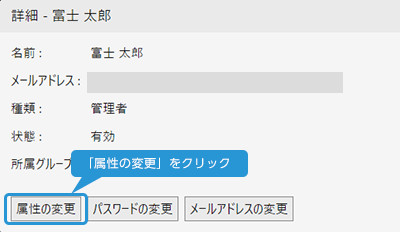
③ 「詳細」画面の「属性の変更」をクリックします。
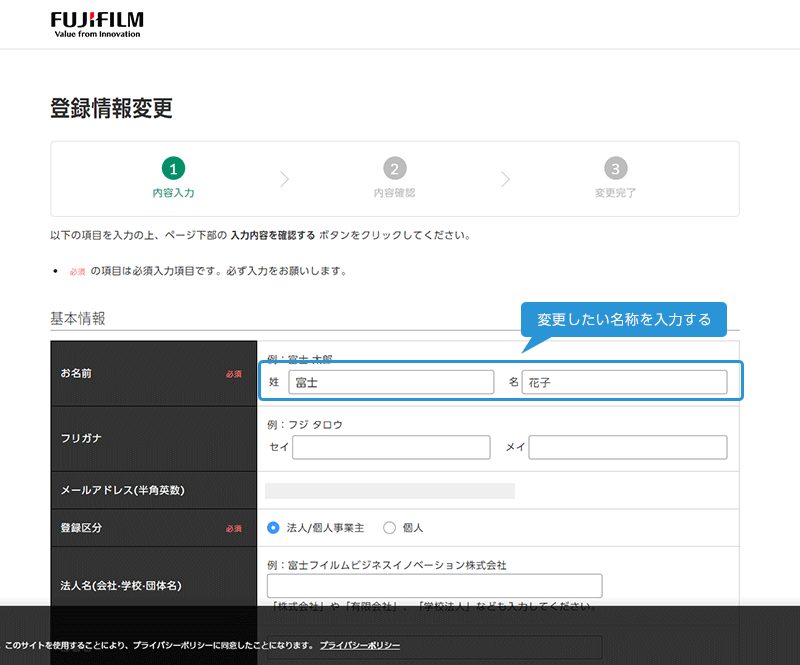
④ 「お名前」欄に変更する名称を入力し、 をクリックします。
をクリックします。
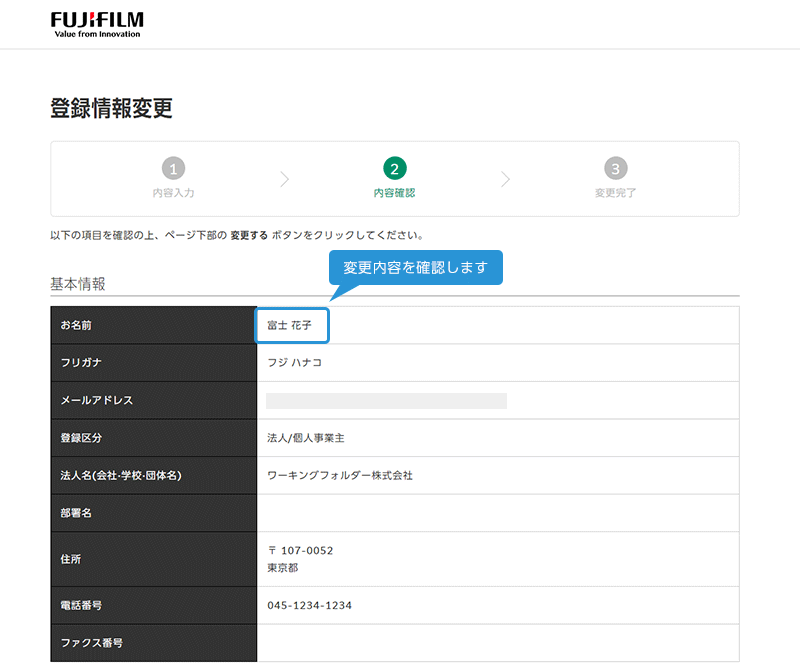
⑤ 変更内容を確認して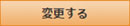 をクリックします。
をクリックします。
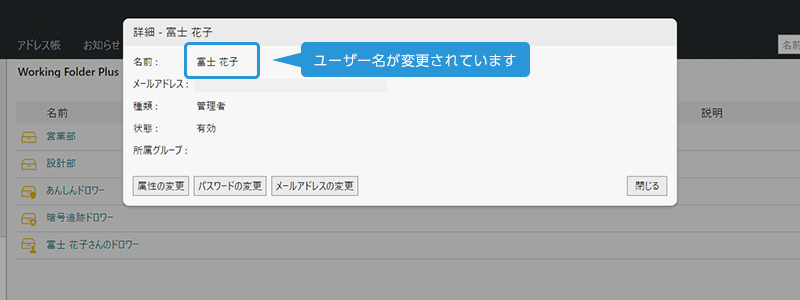
⑥ 「お客様情報の変更が完了しました」という画面が開いたらユーザー名称変更完了です。
Working Folderのログインページから再度ログインをしてください。
「ユーザーID管理」 ー その他のケース
【ご契約のお客様専用】
「Working Folder」に関するお問い合わせはこちら
![]() 0120-500-692(通話料無料)
0120-500-692(通話料無料)
平日9:00-12:00/13:00-17:30 土・日・祝日および12月30日から 1月3日をのぞく お問い合わせの際は、8桁のお客様番号が必要です。お客様番号の確認方法はこちら